
"Pajisja USB nuk njihet" - një problem mjaft i përditshëm dhe i zakonshëm. Në shumicën e rasteve, nuk është kritike, kështu që nuk do të jetë e vështirë të rregullosh gjithçka për disa minuta.
Korrigjoni gabimin "Pajisja USB nuk është identike" në Windows 10
Arsyeja për një gabim të tillë mund të jetë në një port USB, kabllo, operacion të pasaktë të pajisjes së lidhur ose shoferëve të rrëzimit. Dhe ky është një listë jo e plotë. Për të filluar, duhet të siguroheni që gabimi nuk është serioz dhe mund të eliminohet lehtë.- Provoni të çaktivizoni të gjitha pajisjet shtesë, dhe pastaj lidhni dëshirën.
- Përdorni një port tjetër kompjuterik.
- Kontrolloni integritetin e kabllit dhe porteve. Nëse është e mundur, përdorni kordonin tjetër.
- Për të përjashtuar një mosfunksionim të pajisjes, provoni ta lidhni atë me një kompjuter tjetër.
- Ju gjithashtu mund të rifilloni të dy pajisjet.
Nëse asnjë nga opsionet e prekura, kjo do të thotë që problemi është pak më serioz dhe kërkon disa manipulime.
Metoda 1: Update Driver
Në shumicën e rasteve, përditësimi i shoferëve mund të ndihmojë në eliminimin e problemit. Sistemi mund të ngarkojë automatikisht komponentë të papërshtatshëm, veçanërisht nëse kompjuteri juaj nuk mbështet ose nuk ka shoferë për Windows 10.
- Mbajeni Win + S.
- Shkruani fushën e kërkimit të menaxherit të pajisjes.
- Hapni rezultatin e parë.
- Zgjeroni kontrollorët USB ose një seksion tjetër në të cilin pajisja juaj mund të jetë. Përzgjedhja e shoferit varet nga shkaku i problemit.
- Djathtas-klikoni mbi objektin e kërkuar dhe gjeni "pronat". Pajisja mund të tregohet si e panjohur.
- Shkoni në skedën e shoferit.

- Opsioni "Update ..." ju lejon të instaloni përditësimet e shoferit ose automatikisht.
- Funksioni "Rollback" zbatohet nëse shoferi i pajisjes nuk dëshiron të punojë në mënyrë korrekte.
- "Delete" përdoret për të përfunduar reinstall. Pas fshirjes, ju duhet të hapni "veprim" - "përditësoni konfigurimin e pajisjeve". Megjithatë, mund të përdorni mjete të tjera për t'u përditësuar.





Gjithashtu kontrolloni nëse është në seksionin "Menaxhimi i Energjisë", shenja tjetër për të "lejuar mbylljen ...". Nëse ka, hiqeni atë.

Reinstalimi ose rikthimi i shoferëve duhet të jenë të mjaftueshme, por nëse nuk ndihmon, atëherë shkoni në metodën e ardhshme.
Lexo më shumë:
Instalimi i dritareve standarde të shoferëve
Programet më të mira për instalimin e shoferëve
Metoda 2: Instalimi i përditësimeve
Shpesh për shkak të mungesës së përditësimeve të nevojshme në Windows 10, mund të shfaqen gabime të lidhura me pajisjet USB. Në këtë rast, ju duhet të shkarkoni dhe instaloni komponentët e nevojshëm.
- Cress Win + i.
- Shkoni te "përditësimi dhe siguria".
- Në "Qendrën e Përditësimit" klikoni mbi "Kontrollimin e disponueshmërisë së përditësimeve".
- Kur sistemi gjen komponentët e nevojshëm, procesi i shkarkimit dhe instalimit të tyre do të fillojë.
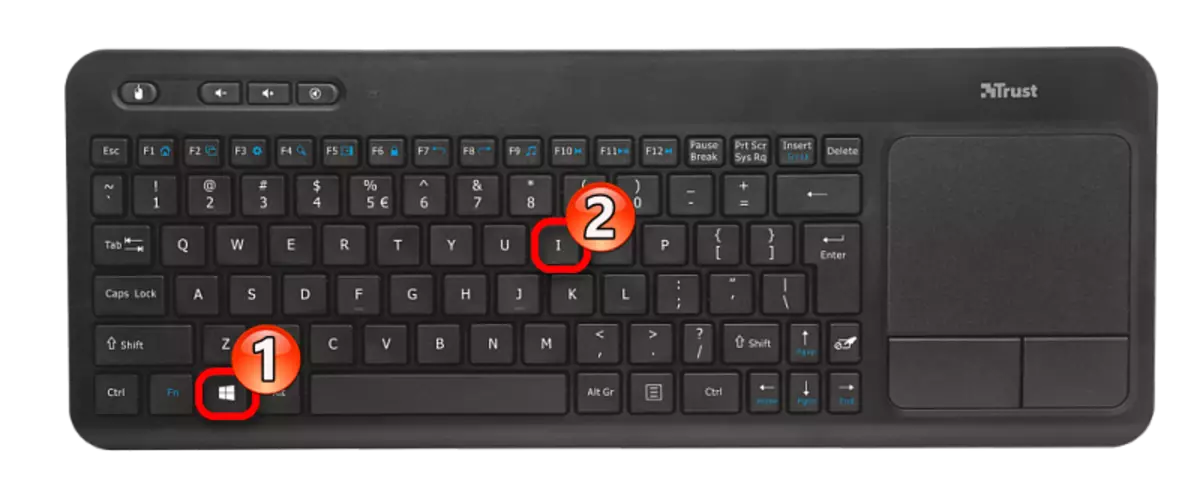


Zakonisht përditësimet janë ngarkuar automatikisht, por në disa raste nuk mund të ndodhë. Nëse gjeni probleme me shkarkimin ose instalimin, ne kemi në vend ka udhëzime të përshtatshme për eliminimin e tyre.
Për të aktivizuar transferimin e skedarëve në vend të mënyrës së ngarkimit, bëni hapat e mëposhtëm:
- Hapni perden dhe prekni për të "ngarkuar nëpërmjet USB".
- Tani zgjidhni "transferimin e skedarëve".

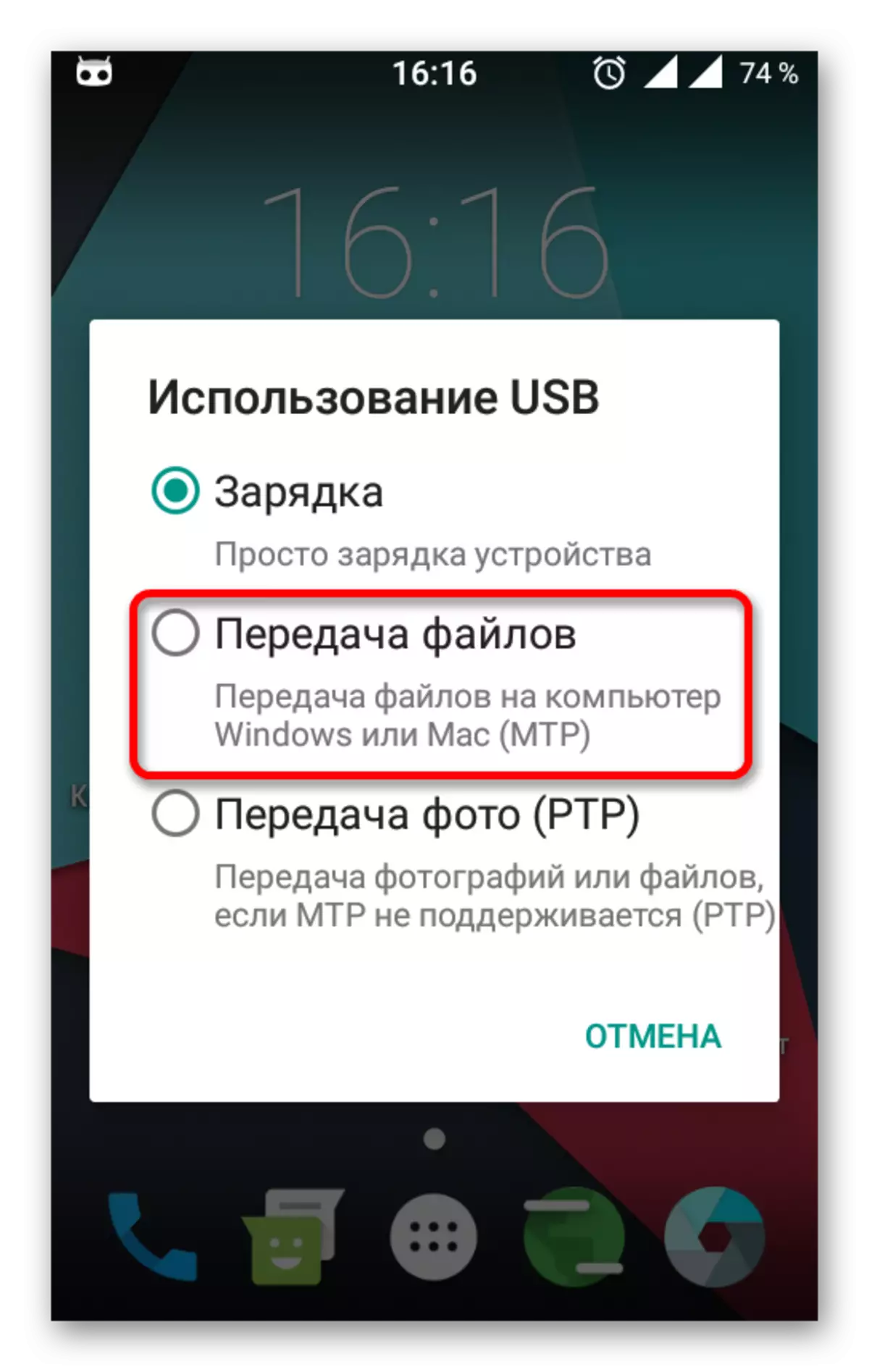
Shtigjet dhe rregullimet e cilësimeve mund të ndryshojnë pak dhe varen nga versioni i Android, si dhe lloji i prodhuesit të instaluar shell.
Shiko gjithashtu:
Windows 10 nuk e sheh iPhone: Zgjidhja e problemit
Zgjidhja e një problemi me ekranin e flash drive në Windows 10
Çfarë duhet të bëni kur kompjuteri nuk e njeh kartën e kujtesës
Për të korrigjuar gabimin "Pajisja USB nuk është identike" në Windows 10, është e mjaftueshme për të rinovuar shoferët. Herë pas here, problemi është përditësimet e paspecifikuara të OS. Por ende, në shumicën e rasteve, manipulimet e vogla me një ndryshim të një porti USB ose kabllor ndihmon.
